あっはっはは、やっちまいました!正常にroot化(管理者権限GET)できました!!あとは気に入ったフォントをインストールするぞーー!ということで、簡単にroot化をご紹介します。
あのね、やるにしても、壊れても保証対象外になっても誰も助けてくれないので自己責任でお願いしますね。私ももちろん責任とりません。
大変参考になる記事を書いてくださっていたのがこちらのサイト。この通りやったらできたので、同環境の方ならきっと大丈夫だと思います。
PCは、Windows7 HomePremium 64bit
スマホのAdroidのVer.は2.3.3(生姜パン←GingerBreadだったかな)です。
用意するもの4つ。
1.ClockWorkMod Recovery
なかったらググってね。ファイル名はcwm-v4.0.1.5-u8510.zipです。
これは解凍してPCに入れておきましょう。
2.Superuser
私も紹介先と同じく「Superuser-3.0.7-efgh-signed.zip」を使用しました。
Zipファイルをそのまま解凍せずにMicroSDカードに入れてU8650にセットしましょう。
3.MicroSDカード
2のファイルが5MBくらいなので、それが入るサイズを用意してください。
今後いろいろダウンロードしたいのならMAXの32GBにしましょう(リンク先参照)。
4.USBケーブル
作業手順
1. 設定→アプリケーションの「高速ブート」をオフにする(チェックマークを外す)。
2.スマホの電源を切ります。
3.Volume-と電源ボタンを長押ししてfastbootで起動する。
少なくとも10秒以上は押しておいた方が確実。
Huaweiのロゴで止まったらfastboot OKです。
4.PCとスマホをUSBケーブルでつなぎましょう。
5.Windows7では自動でWindowsUpdateからドライバがインストールされます。
fastboot interfaceという名前のUSBドライバのようです。
6.ClockWorkMod Recoveryをパソコン上で実行します。
解凍した中にある「install_recovery.bat」を実行します。
PCでコマンドプロントが3秒くらい実行されればOK。
スマホが勝手に再起動します。
7.スマホがClockWorkMod Recoveryの画面になったら、「- install zip from sdcard」を選択します。真ん中へんにありますね。
ここではVolumeキーで上下、電源ボタンで「決定」の操作をしましょう。

汚い画像でスイマセン。
8.Superuser-3.037-efgh・・・・ファイルを選択するとインストールが始まります。
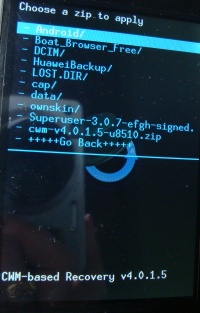
前準備でSDカードに入れておいたのと同じファイル名が出るはずです。
インストール中は白い文字でいろいろ出てきます。
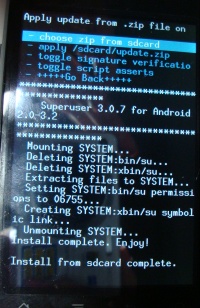
一番下に「Install from sdcard complete」と出れば成功。
9.インストールが終わったら、「reboot sysytem now」を選択します。なかったら、「go back」を選んでみて。
これで待ち受け画面になれば完成です!
[…] 準備 1.スマホのroot化(こちらで書きました。ご参考に。同じに出来なくても責任取れません) […]